■ MSI MAG B550M 박격포 WiFi

AMD의 B550 메인보드가 출시된지 벌써 1년이 넘었네요. 형님인 X570보다 일부 스펙은 좀 더 뛰어난 편이며 메모리와 CPU의 오버클럭도 가능하고 X570에 비해 낮은 가격때문에 뛰어난 가성비로 가장 인기가 많은 라인업이기도 합니다. 특히 작년 말에는 라이젠 4세대인 버미어가 출시가 되어 B550 메인보드의 인기는 더욱 높아졌습니다.
이번 시간에 소개하는 메인보드는 MSI의 MAG 박격포 WiFi 제품으로 MSI의 B550 라인을 대표하는 제품이라고 할 수 있습니다. 좀 더 높은 사양의 B550 유니파이도 인기가 많지만 아무래도 가격 차이가 있다보니 대부분의 사용자들에게는 박격포 제품이 가장 인기가 많은편입니다. 이런 인기는 이번 세대뿐 아니라 지난 세대인 B450에서도 비슷했습니다. 저도 라이젠 5 3600 & B450 박격포(티타늄) 메인보드를 사용하고 있습니다.
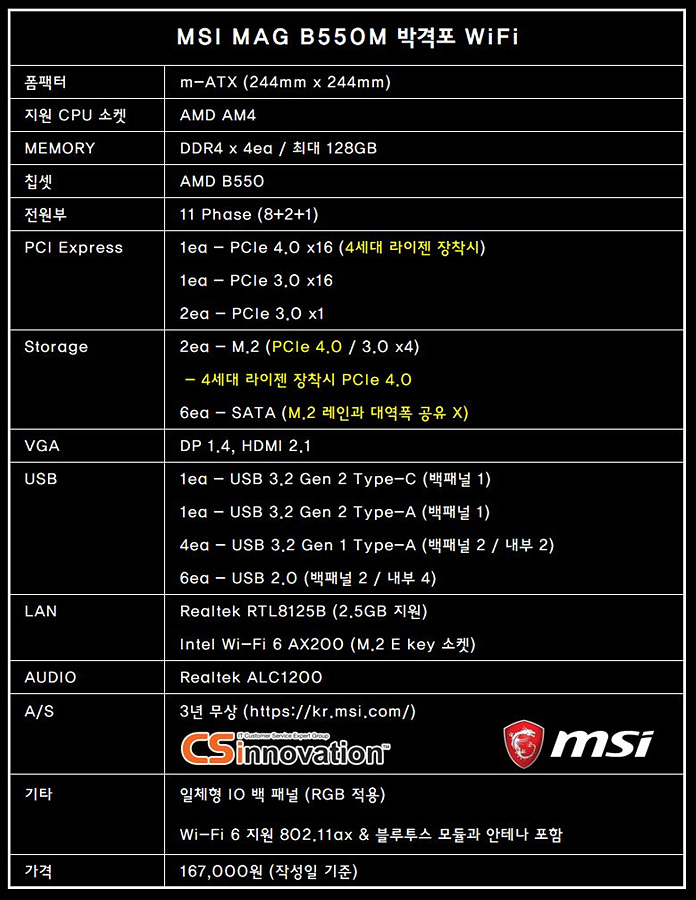
B550 박격포 WiFi 메인보드의 스펙을 간단히 정리했습니다. B550 보드의 가장 큰 특징이라면 PCIe 4.0을 사용할 수 있다는 부분이겠죠. 제조사를 불문하고 모든 B550 메인보드는 4세대 라이젠과의 조합을 통해서 이 대역폭을 그대로 사용할 수 있습니다. 또한 제품의 이름처럼 WiFi 6를 사용할 수 있는 무선 모듈이 기본으로 장착되어 있습니다. 와이파이가 없는 일반 버전도 있지만 최저가를 기준으로 3천원이 안되는 차이라서 무조건 WiFi 버전으로 구입을 하는게 좋습니다. 개인적인 생각이지만 3만원 미만의 차이라면 무조건 와이파이 제품을 구입하는걸 추천합니다.
현재 B550M 박격포 WiFi 보드의 가격은 16만원대로 스펙만을 보더라도 상당히 좋은 편입니다. 제품의 외형이나 기능 그리고 이전 세대인 B450과의 차이점에 대해 좀 더 자세하게 살펴보겠습니다.


B550 박격포 WiFi & Ryzen 3600의 조합으로 테스트를 진행하도록 하겠습니다. (용용이 피규어와 USB 메모리는 예전 MSI 게이밍데이 행사에서 받았는데 이제서야 유용하게 쓰게 되는군요. ^^)
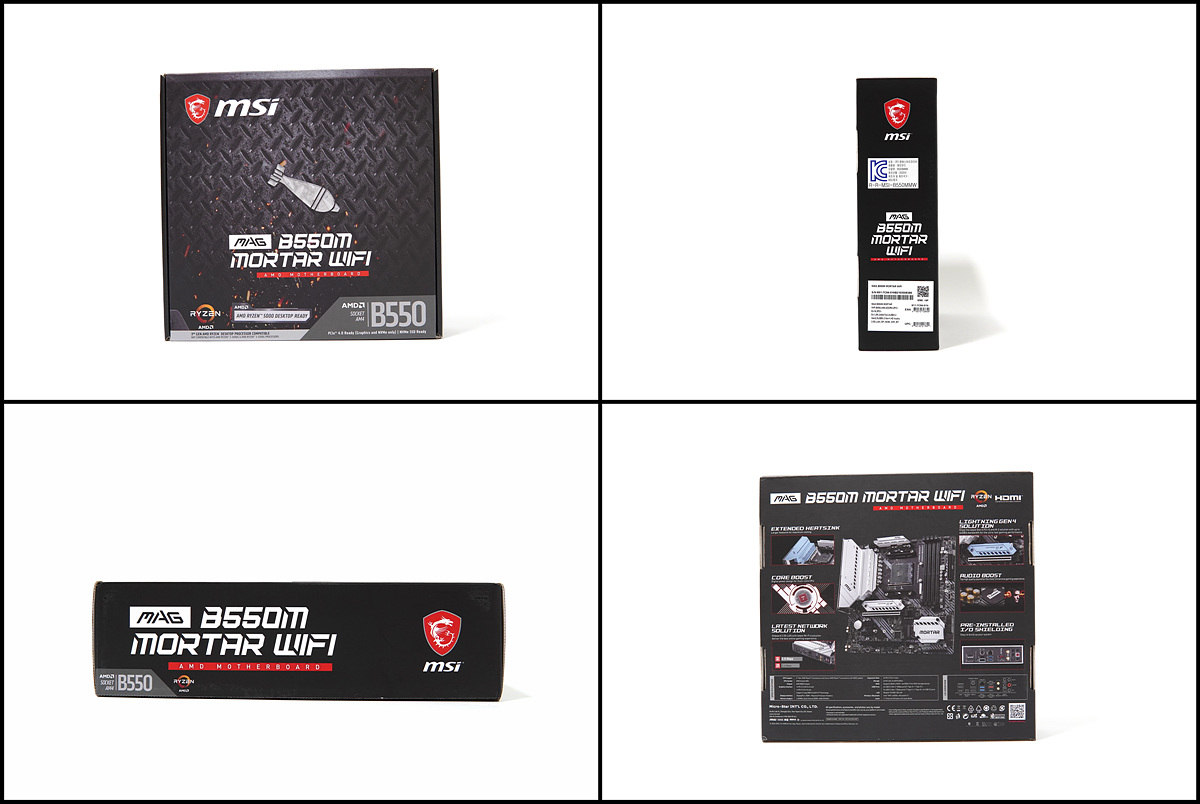

디자인 컨셉은 지난 B450과 동일하며 제품의 이름처럼 MOTAR(박격포)로 포인트를 주고 있습니다. 보드의 여러가지 특징들과 스펙이 자세하게 표시되어 있습니다.

메인보드, 빠른 설치 안내서, 설명서, 카달로그, WiFi용 안테나, SATA 케이블, M.2 고정용 나사, 메탈 스티커와 드라이버와 유틸리티가 포함된 설치CD로 이루어져 있습니다.
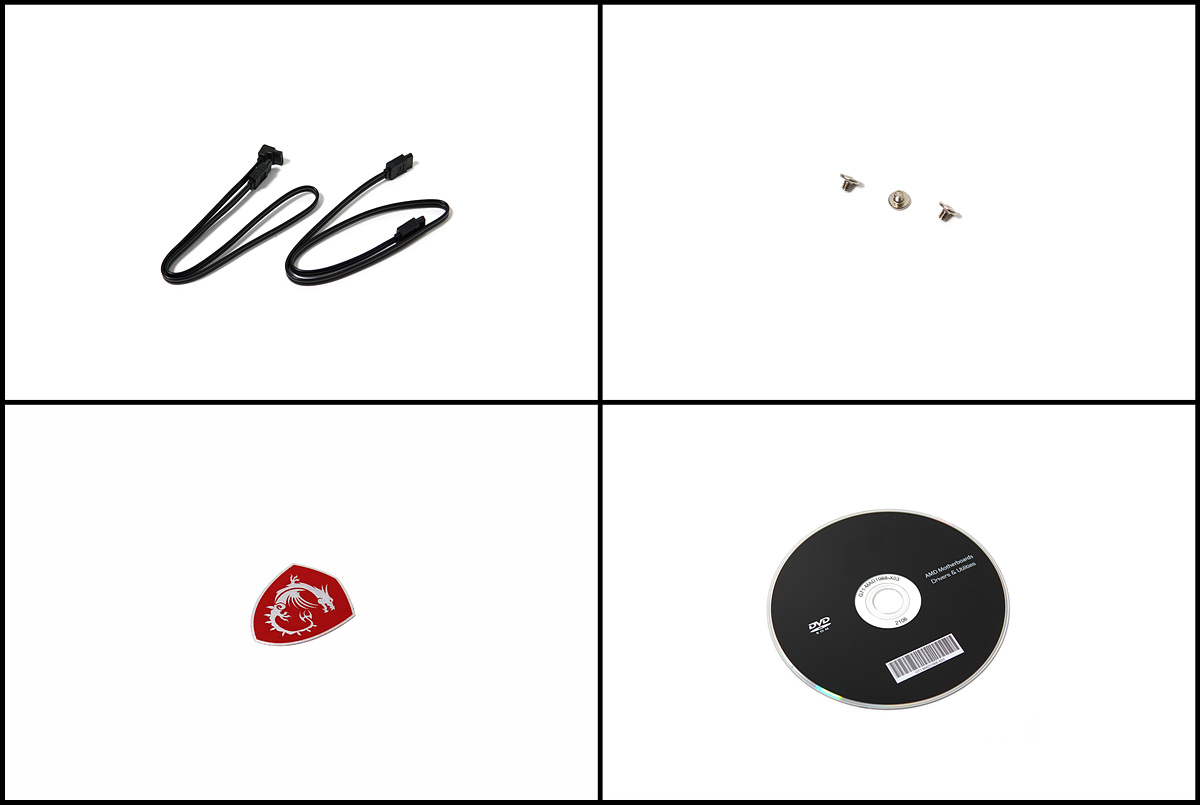
M.2용 나사는 보드의 기본 방열판은 사용하지 않을때는 두개 그렇지 않다면 한개만 필요한데 3개로 꽤 좋았습니다. M.2용 나사가 별거 아니지만 잃어버리면 주위에서 구하기 정말 힘듭니다. 개인적인 바람이지만 용용이 피규어 한개만 추가된다면 구성품에서는 정말 완벽할거라 생각합니다.

90도로 조절할 수 있는 와이파이 & 블루투스용 외장 안테나입니다.


설명서는 다국어버전으로 되어있는데 한글이 빠져있습니다. 요즘은 보급형 라인에도 한글 설명서가 제공되는 제품들이 많은데 이렇게 인기가 많은 제품에 한글이 없다니 정말 아쉬웠습니다.



저처럼 B450 박격포 제품을 사용하고 있거나 사용했던 분들이라면 보드 레이아웃이 꽉~~차있다는 느낌을 많이 받으실거라 생각합니다. 뭔가 듬직한 느낌적인 느낌이 있습니다.

왼쪽이 현재 사용하고 있는 B450 박격포 티타늄 제품입니다. 전원부의 갯수만 많아진게 아니라 아니라 방열판의 크기도 커졌고 위쪽 전원부에도 방열판이 추가가 되었습니다. M.2 첫번째 슬롯 역시 방열판이 추가가 되어서 디자인과 성능 두마리 토끼를 모두 잡았습니다.

일체형 방식의 후면 IO 패널입니다. 앞으로는 모든 보드가 이렇게 출시되면 좋겠습니다. 내장 그래픽을 사용할 수 있는 포트는 두개 (DP, HDMI)가 있으며 바이오스를 업데이트 하기 위한 Flash BIOS 버튼과 USB 포트가 있습니다. 해당 USB 포트는 바이오스뿐만 아니라 일반적은 USB 포트로도 사용할 수 있습니다.

후면 IO 패널과 방열판을 분리해보았습니다.

윗쪽 전원부, M.2 방열판 두개가 추가되었으며 크기 역시 이전 세대에 비해 더욱 커졌습니다.

IO 포트에 있는 M.2 (E Key)슬롯에 장착하는 Intel AX200 무선 모듈입니다. 소개에서도 언급을 했지만 무선 모듈이 없는 제품과 가격차이가 3천원도 안됩니다. 무조건 WiFi 모델로 구입을 하세요. 두번 사세요.

B550 칩셋의 발열을 위한 방열판입니다.

4개의 PCI 슬롯이 있으며 그래픽을 장착하는 슬롯에는 스틸아머가 적용되었습니다. B550 박격포 메인보드는 두개의 M.2 슬롯이 있습니다. 아랫쪽에 있는 M.2를 사용할 경우 다른 제품들과는 다르게 SATA 포트가 비활성화 되지는 않지만 #4 레인의 PCI 슬롯은 비활성화가 됩니다. 요즘은 그래픽을 제외한다면 PCI 슬롯을 사용하는 경우가 거의 없다보니 오히려 SATA 포트가 비활성화 되는것보다는 좀 더 유용할거라 생각합니다.

전원부는 8+2+1로 이루어져 있습니다. 대부분의 B550 보드들이 이전 세대에 비해 전원부가 상당히 넉넉하게 구성이 되어있습니다. 전원부가 많다고 무조건 오버나 PBO에 좋은건 아니지만 오버가 잘되려면 전원부가 충실해야 되는 기본 조건이 있는만큼 빵빵한 전원부는 중요합니다. 그리고 무엇보다 전원부가 많으면 듬직하니 기분이 좋습니다.

보조전원은 8핀(4+4) 한개로 되어있습니다.
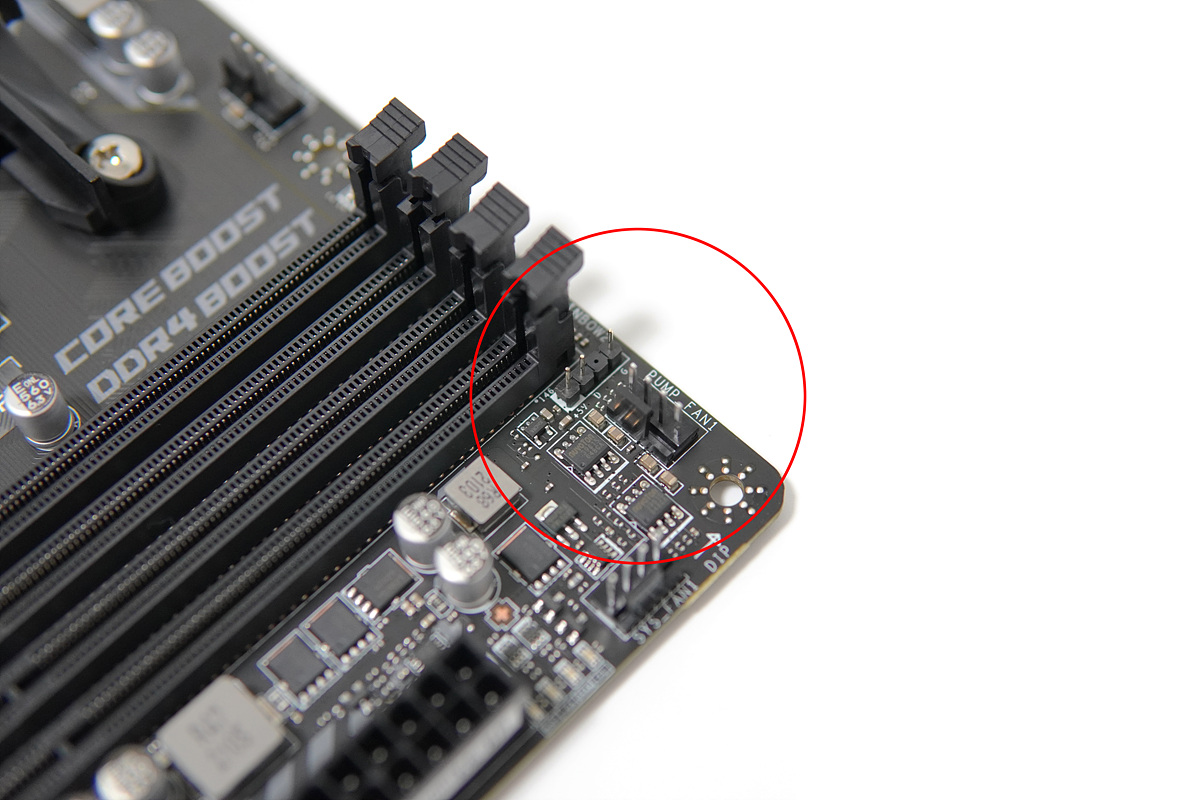
메모리 슬롯 옆에는 수랭 펌프를 위한 4핀 헤더와 +5V ARGB 소켓이 있습니다. B450 박격포를 사용하면서 가장 아쉬웠던 게 바로 이 +5V ARGB 소켓이여서 정말 반갑더군요.
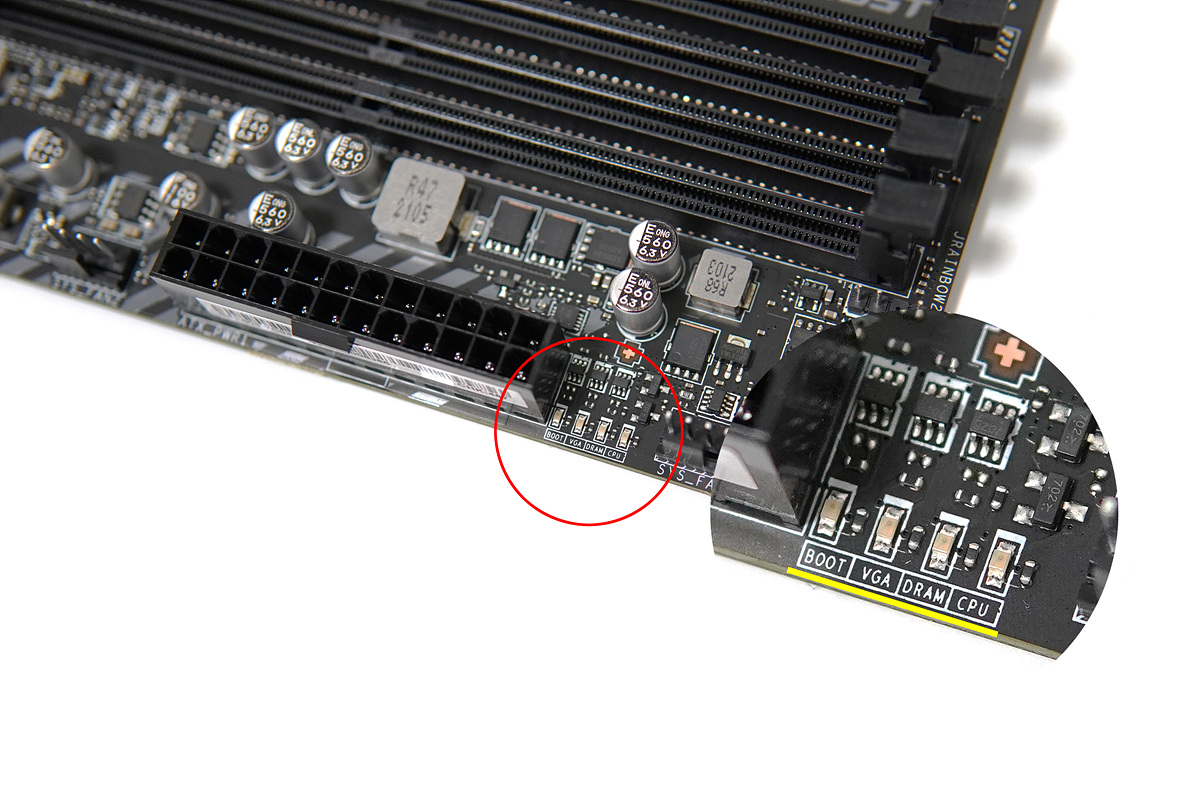
24핀 메인전원 옆에는 시스템이 문제가 있을때 바로 확인을 할 수 있는 Debug LED가 있습니다. 부팅을 하면 순서대로 LED가 켜지면서 검사를 하고 정상적으로 부팅이 되면 LED는 모두 꺼집니다.

만일 시스템에 문제가 있다면 해당되는 부분에 LED가 켜져있어서 문제를 바로 파악할 수 있습니다. 시스템이 에러를 뿜는다면 바로 이 Debug LED를 가장 먼저 확인해보시기 바랍니다.

케이스 전면의 USB Type-C 포트에 사용할 수 있는 소켓이 있습니다.

이전 세대와 마찬가지로 SATA 포트는 4개 / 2개로 분리가 되어있습니다.

4개의 SATA 포트는 선정리가 편리하도록 옆으로 배치가 되어있으며 USB 3.0 핀 헤더 역시 눕혀져 있습니다. USB 3.0 소켓의 위치는 사용하는 케이스에 따라서 호불호가 좀 나뉠거 같습니다.

USB나 케이스에 연결하는 핀 소켓은 아랫쪽에 배치가 되어있습니다.
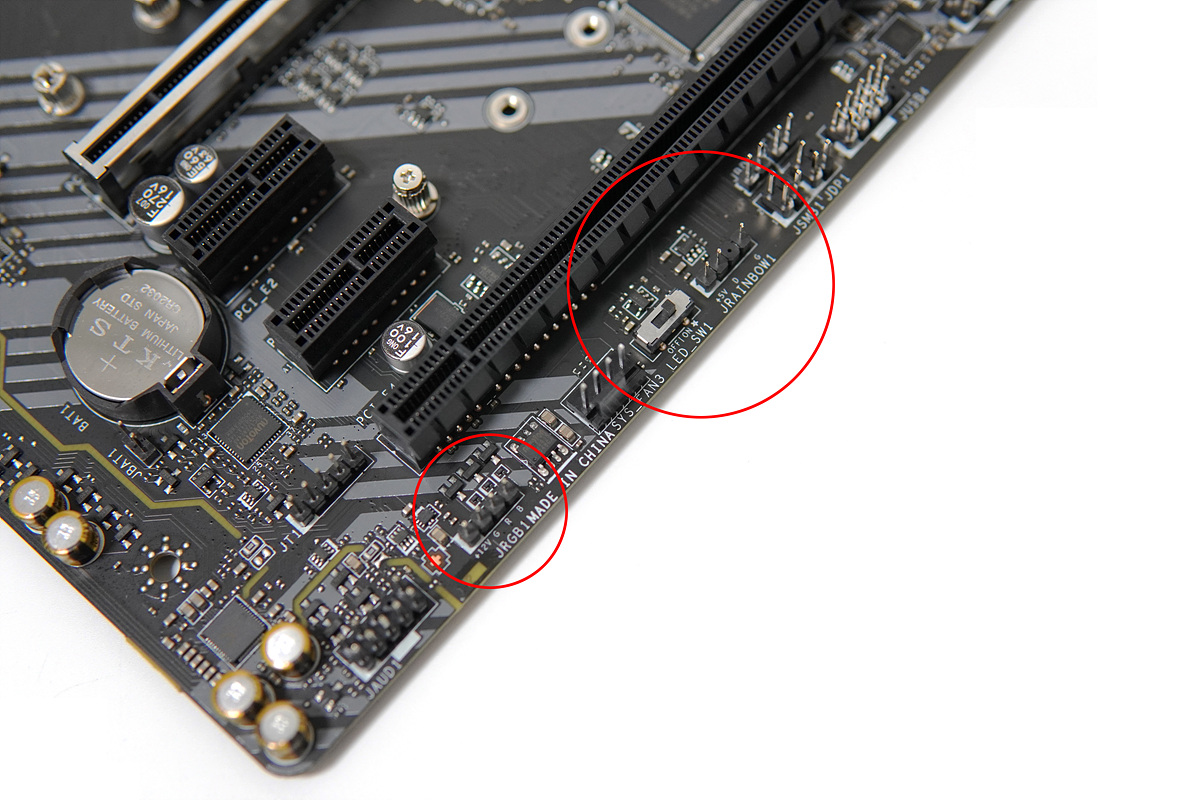
LED를 바로 조절할 수 있는 LED 스위치와 +12V, +5V 소켓이 한개씩 있습니다. B550 박격포는 +5V는 두개 +12V는 한개를 지원하고 있습니다. 다른 제품들보다 +12V가 한개 적지만 요즘은 +5V가 대세인만큼 이 부분이 아쉽다고 생각되지는 않았습니다. 두개가 모두 있다면 ARGB(+5V)를 쓰는 경우가 훨씬 더 많을테니까요. 메인보드 리뷰를 할때마다 꼭 언급하는 내용이지만 이 소켓을 연결할때는 반드시 소켓과 장비를 다시한번 확인하시기 바랍니다. 잘못 연결하게 되면 기기나 보드데 손상이 갈 수 있습니다.

노이즈를 없애기 위해 사운드는 별도의 라인으로 분리가 되어있으며 Realtek ALC1200 칩셋과 오디오 전용 캐패시터가 사용되었습니다.

USB용 32bit 컨트롤러인 nuvoTon NUC126NE4AE 칩셋입니다.

2.5Gbps 유선 네트워크는 Realtek RTL8125B 칩셋이 사용되었습니다.

여러가지 H/W들의 모니터링을 담당하는 Super IO 칩셋인 nuvoTon NCT6687D-R입니다.

첫번째 M.2 슬롯은 SSD의 온도를 위해 방열판이 있으며 4세대 라이젠을 사용하면 PCIe 4.0을 지원하는 빠른 속도의 SSD를 사용할 수 있습니다. 이전 세대 CPU를 사용한다면 자동으로 PCIe 3.0으로 동작하게 됩니다.

두개의 M.2는 모두 최대 2280 크기를 지원하며 두번째 슬롯에는 PCIe 3.0만 지원합니다. 앞서 언급을 했지만 B550 박격포 제품은 두번째 M.2 슬롯을 사용해도 SATA 슬롯 6개를 모두 사용할 수 있습니다. SATA 장치를 많이 사용하려는 분들에게는 상당히 유용할거라 생각합니다.

이번 테스트 조립에 사용될 부품입니다.

CPU를 조립할때는 반드시 방향을 확인하시기 바랍니다.


CPU 쿨러와 메모리 그래픽카드까지 모든 조립을 마쳤습니다. AMD의 SAM(Smart Access Memory)을 사용할 수 있는 라라랜드는 아니지만 그래도 나름의 라라랜드(라이젠 & 라데온)의 조합입니다. 케이스는 예전에 지인에게 선물받은 MSI 테스트벤치입니다. (시스템 테스트할때는 정말 편리합니다. ^^)

공유기처럼 편리하게 안테나의 방향을 바꿀 수 있습니다.

MSI 보드를 처음 사용하는 분들이라면 조금은 낯설게 느껴질 수 있는 바이오스의 화면입니다.
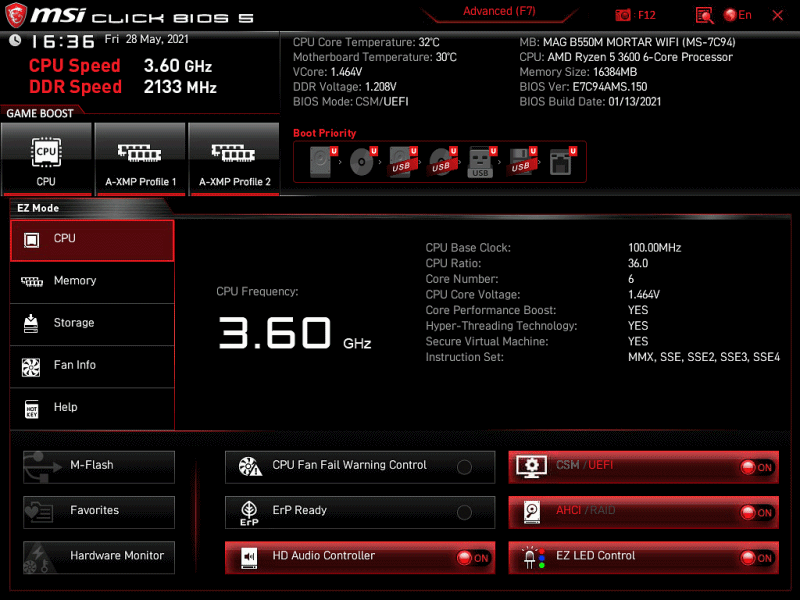
해당 메뉴를 클릭하면 현재 상태나 기능들을 변경할 수 있습니다.
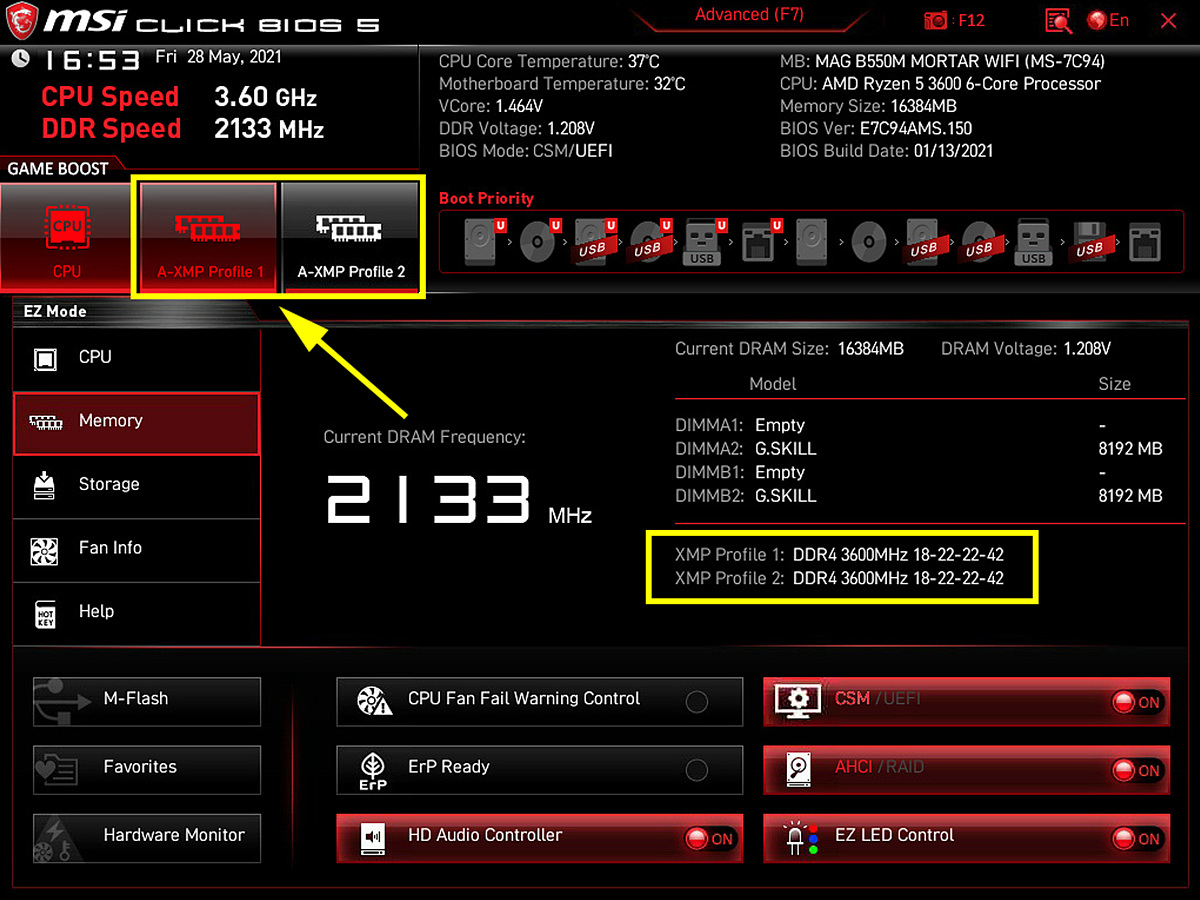
해당 부분을 클릭하게 자동으로 X.M.P 값이 적용됩니다.

바이오스는 한글을 지원합니다. (유독 바이오스는 한글보다 영어가 편하더군요.
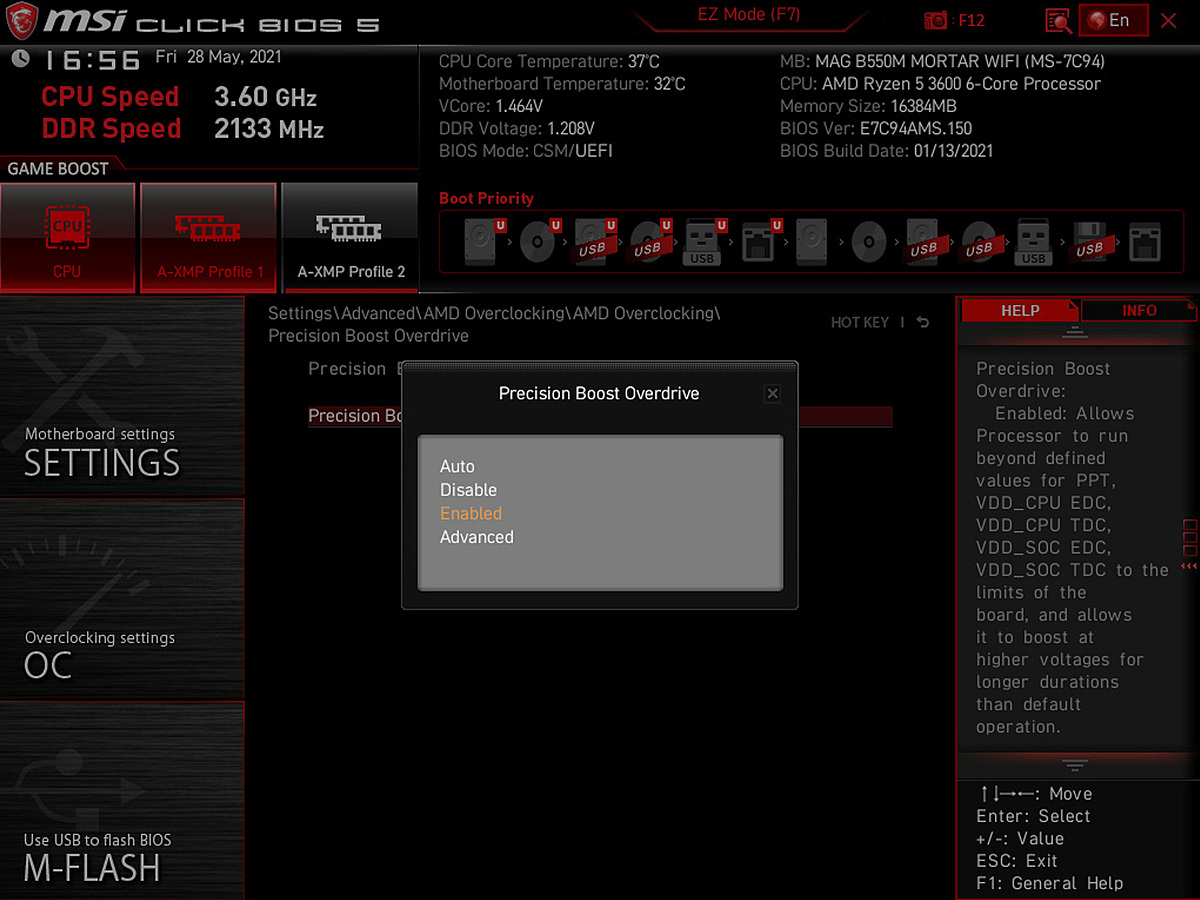
라이젠에서 필수적이라고 할 수 있는 PBO를 활성화 할 수 있습니다.

Advanced mode에서도 마찬가지로 X.M.P를 적용할 수 있습니다.


MSI 바이오스에서 유용한 부분중 하나인 Explorer입니다. 해당 부분에 마우스를 올려놓으면 어떤 부품인지 바로 안내를 해서 쉽고 빠르게 확인할 수 있습니다.
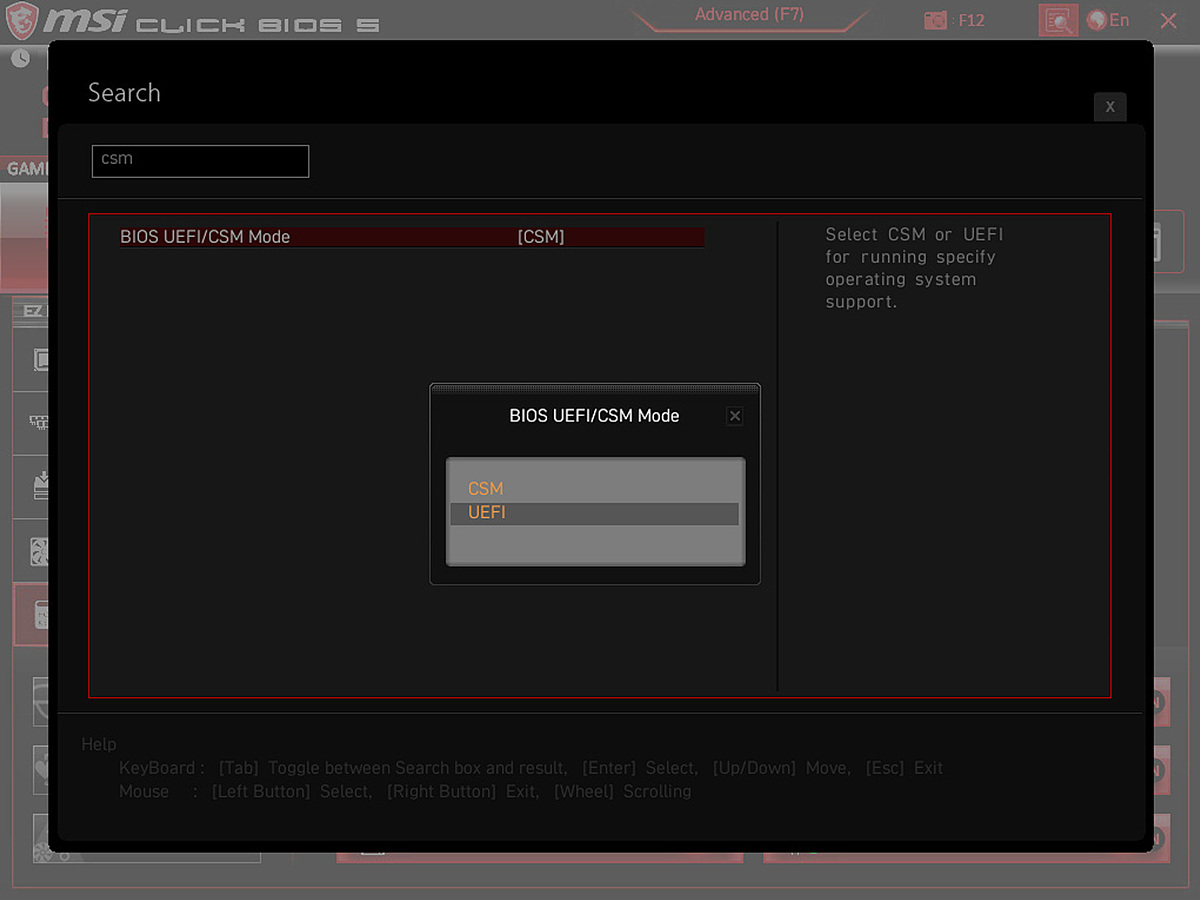
원하는 바이오스 메뉴를 찾기 힘들다면 검색을 통해서 기능을 변경할 수 있습니다.

프로필의 경우 6개를 만들 수 있으며 USB에 따로 저장할 수 있습니다.


윈도우로 부팅한 뒤 시스템을 확인할 수 있습니다.
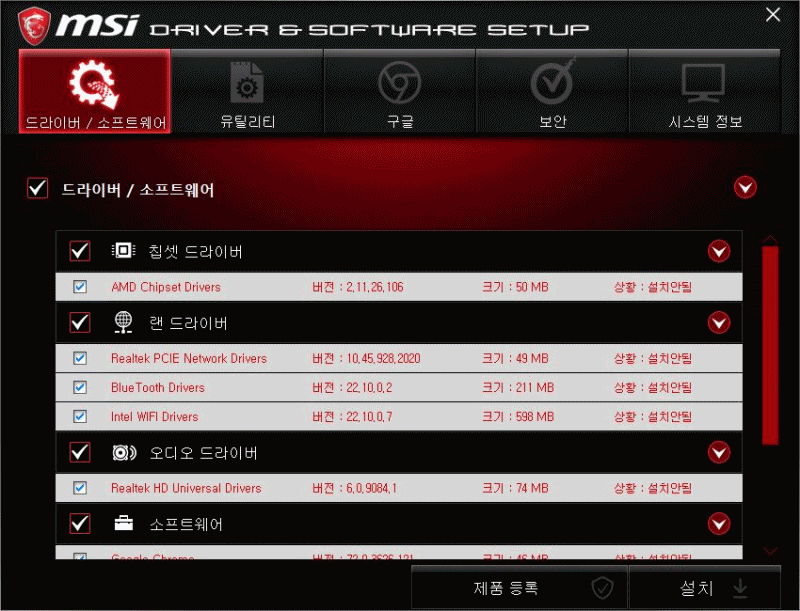
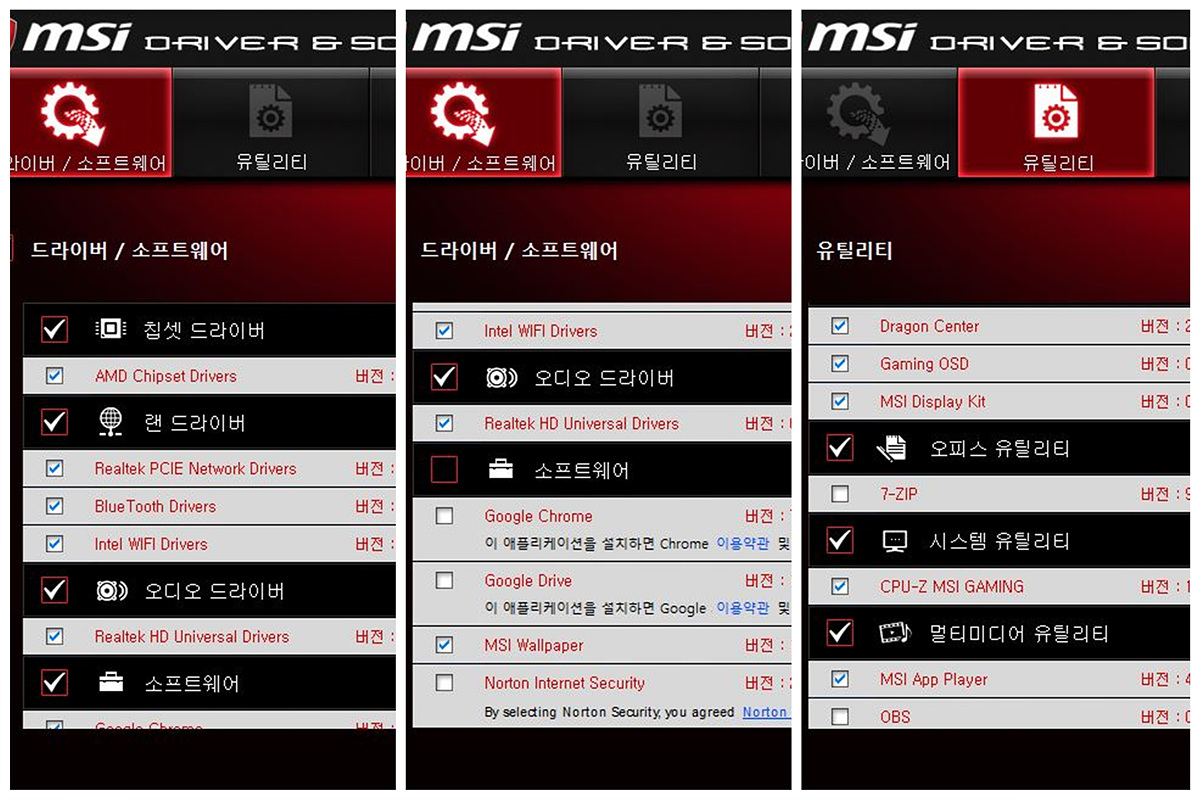
제공되는 CD로 드라이버와 여러가지 유틸리티를 설치할 수 있습니다. 드라이버는 꼭 설치를 해주시고 유틸리티는 드래곤 센터와 CPU-Z 설치를 추천합니다.

MSI Wallpaper를 설치하게되면 위 사진으로 바탕화면이 바뀝니다.

드라이버가 설치되면 느낌표나 물음표 없이 모든 장치를 사용할 수 있습니다.
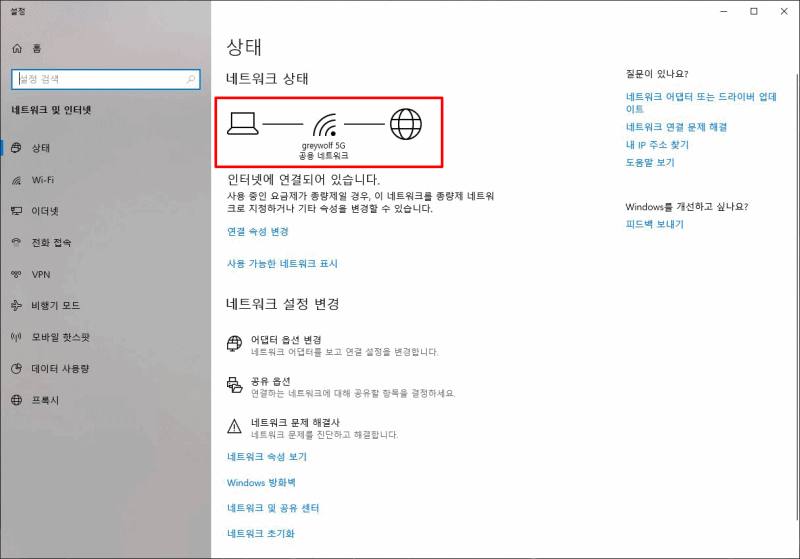
무선 네트워크(와이파이 & 블루투스)를 확인할 수 있습니다. 블루투스 장비는 사운드(스피커, 이어폰)뿐만 아니라 엑스박스 컨트롤러의 연결에도 상당히 유용하게 사용할 수 있습니다.
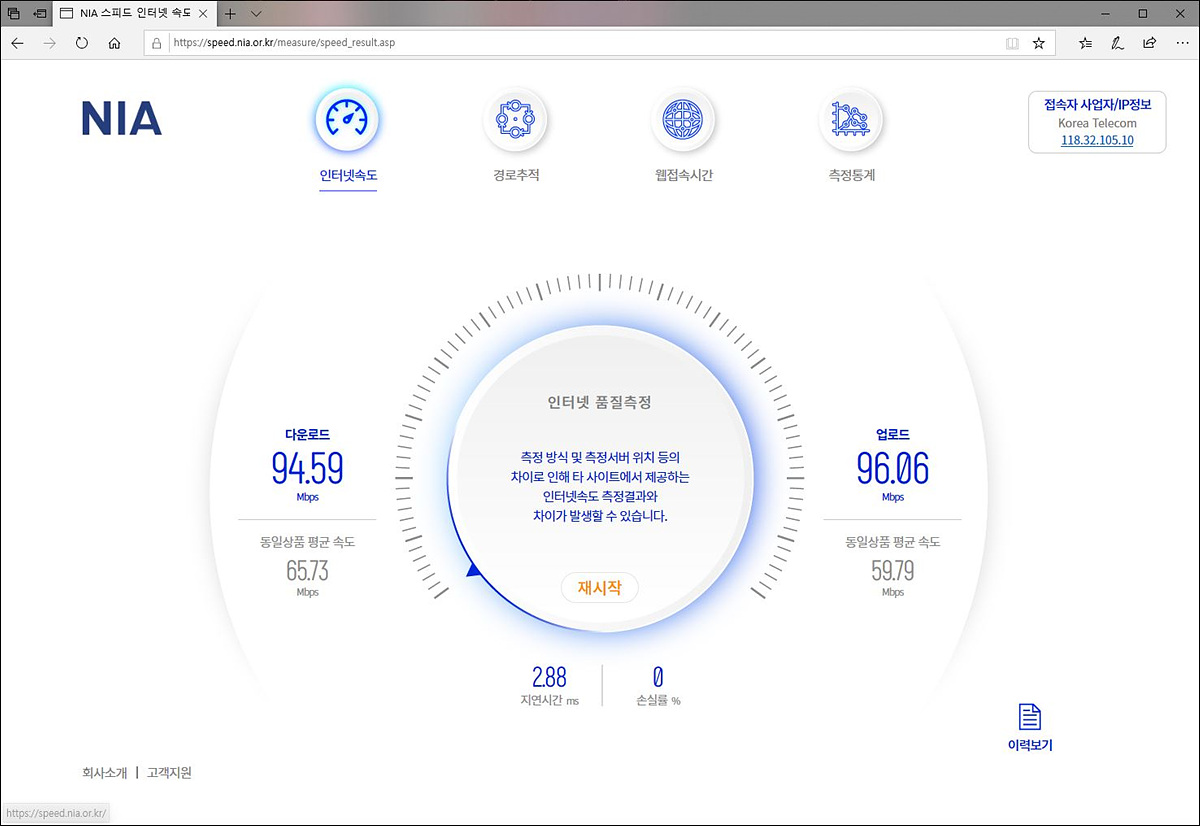
와이파이의 속도 테스트입니다. (100Mbps 광랜 사용중) 지연시간이 유선보다 조금 높지만 업로드, 다운로드 속도 모두 좋았습니다. 유선 연결을 더 좋아하지만 이정도 속도라면 굳이 유선을 고집할 필요는 없겠네요.

Display Kit에서는 화면의 분할이나 위치를 설정할 수 있습니다.
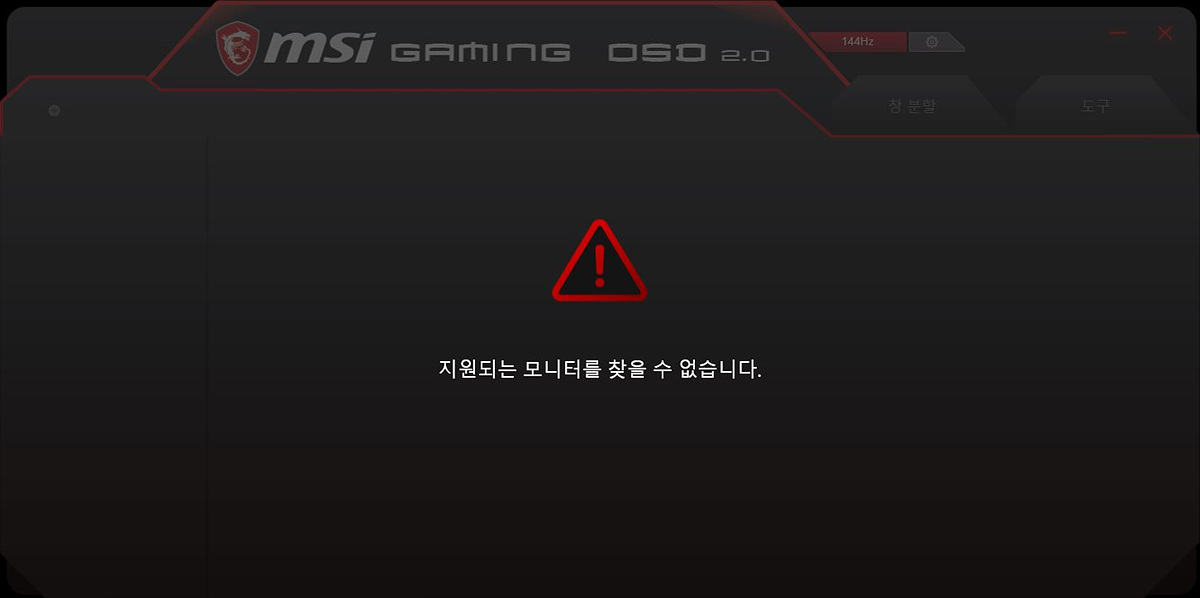
Gaming OSD는 MSI 모니터를 사용하는 분들을 위한 프로그램입니다.

MSI 보드 사용자들은 대부분 설치하는 Dragon Center 입니다. 이 프로그램을 처음 실행할때는 반드시 관리자 권한으로 실행을 한 뒤 정책에 동의를 해야 합니다.
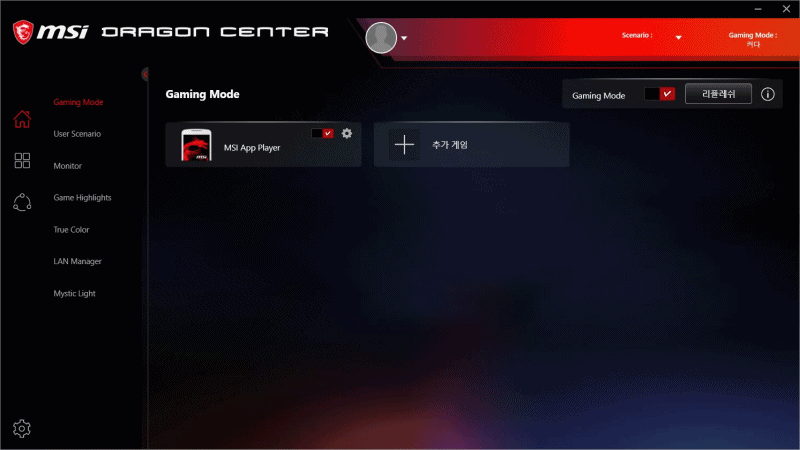

PC의 성능이나 소음 밸런스등을 선택할 수 있습니다.
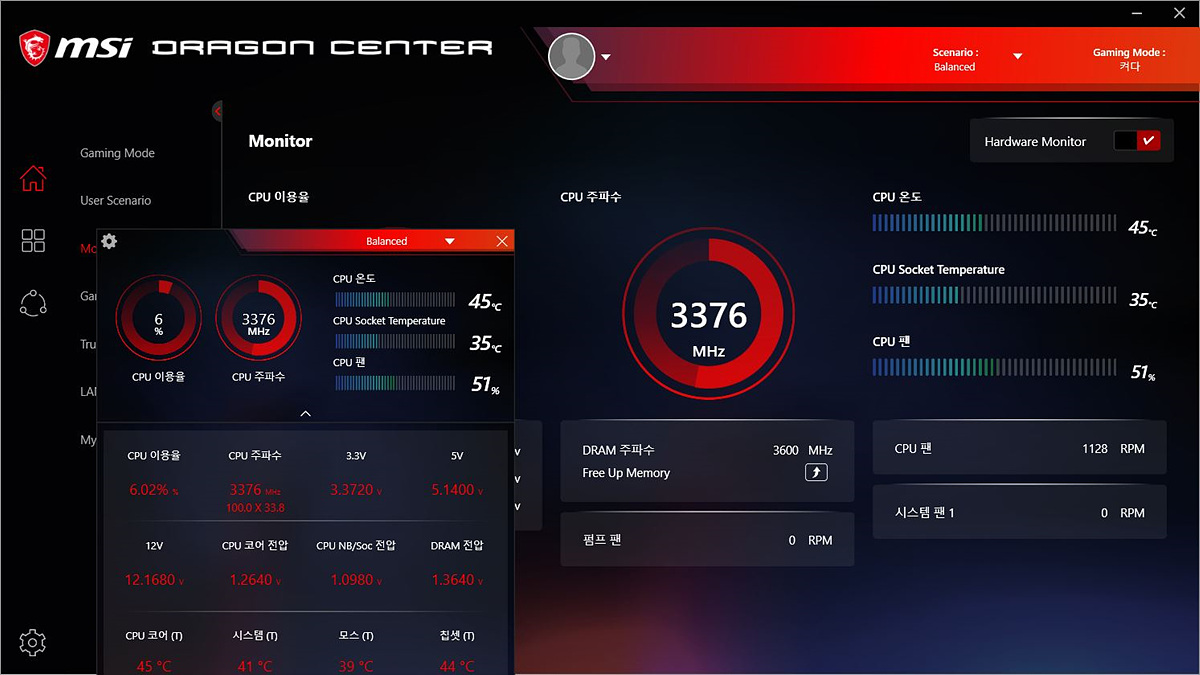
현재 시스템의 상태를 편리하게 확인할 수 있습니다.
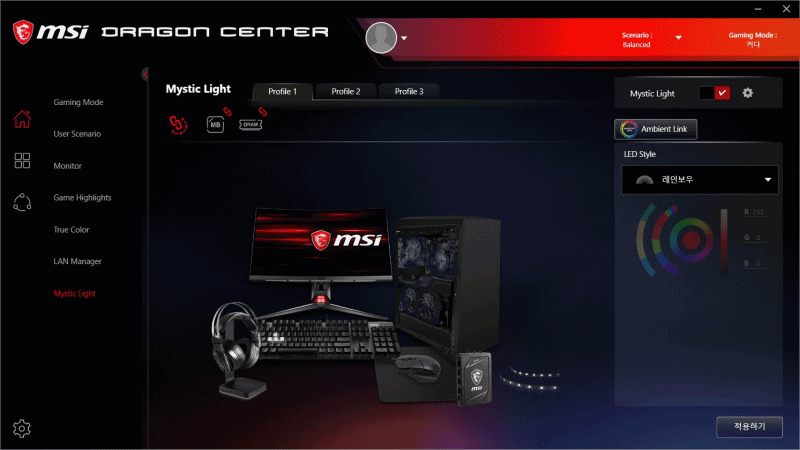
RGB를 제어할 수 있는 Mystic Light입니다.
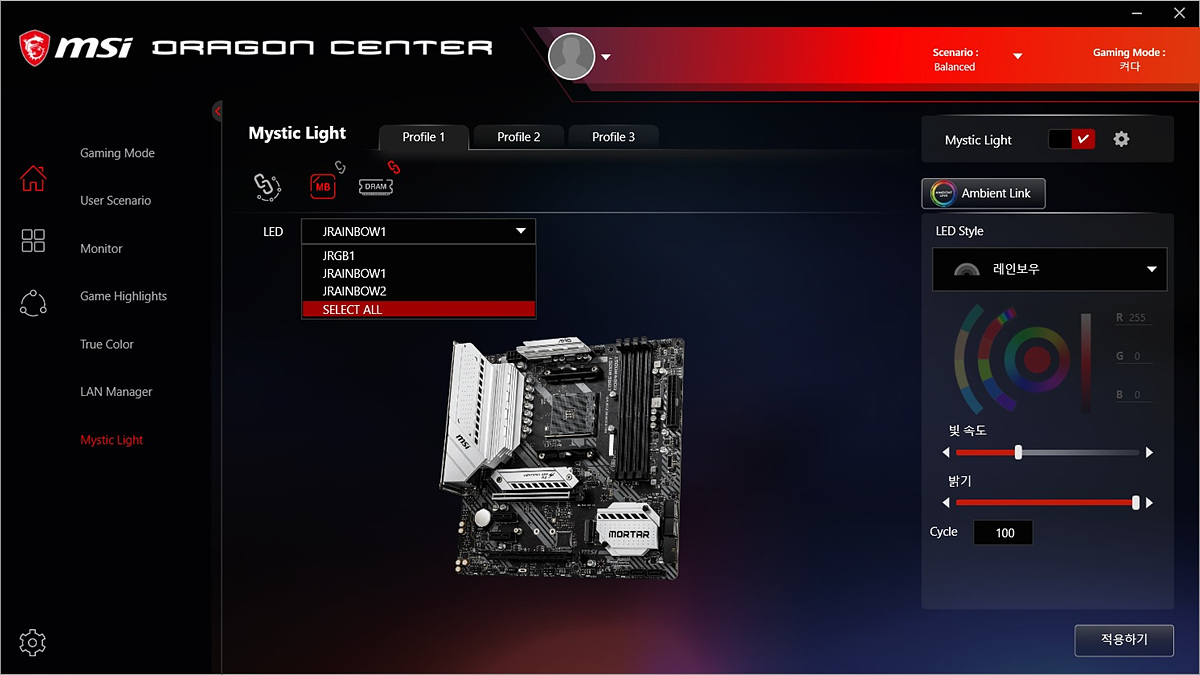
앰비언트 모드를 사용해서 게임에 맞춰 주변 조명을 같이 연동할 수도 있고 소켓별 혹은 RGB를 사용하는 기기(보드, 메모리)별로 설정을 할 수 있습니다. 되도록이면 모든 장비가 Sync(연동)되는게 가장 멋진 효과를 볼 수 있겠죠. +5V ARGB를 지원하는 수랭쿨러나 팬(FAN)과 LED Bar, 키보드, 마우스까지 맞추면 정말 게임할 맛이 날겁니다.

MSI용 CPU-Z를 통해서 현재 시스템을 확인할 수 있습니다.
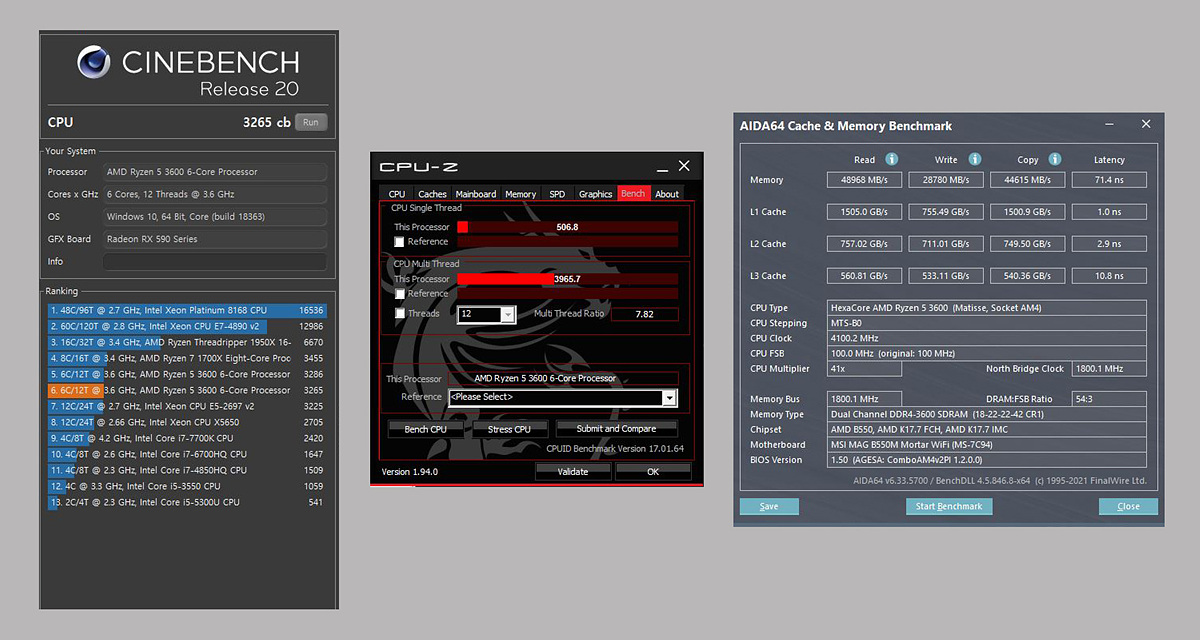

간단하게 벤치를 돌려보았습니다.



라이젠의 인기는 계속 높아지고 있고 이제는 가성비가 아니라 실제 성능(퍼포먼스)으로 선택을 하는 CPU가 되었습니다. 그래서인지 이를 사용하는 메인보드의 성능도 이전 세대에 비해서 많이 높아졌을뿐 아니라 여러가지 편의성 역시 상당히 업그레이드가 많이 되었습니다. 11페이즈의 전원부는 5600X이 아닌 5800X CPU에서도 충분히 사용할 수 있는 용량이고 현재도 많은 사용자들이 사용을 하고 있습니다. 그 이상에서도 사용할 수는 있지만 그정도 시스템이라면 보드 역시 조금 더 상위 제품으로 선택을 하는게 좋을거라 생각합니다.
이전 세대에 비해 늘어난 전원부만큼 온도관리를 위해 방열판도 더 커지고 추가가 되었기때문에 안심하고 사용할 수 있습니다. 얼마전 할인 행사때 Ryzen 7 5800X를 사려다가 눈치게임 실패로 현재는 3600을 사용하고 있지만 저처럼 CPU를 업그레이드할 계획이 있는 분들이라면 미리 교체를 해도 좋을거 같습니다. 그만큼 이 제품은 4세대 라이젠에서 가장 빛을 발하는 메인보드라고 생각합니다.
한글을 지원하지 않는 메뉴얼 아쉬웠지만 메인보드의 외형부터 기능 그리고 편의성까지 부족한 부분은 찾기 힘들만큼 만족스러웠습니다. 무엇보다 현재 판매되는 가격을 생각한다면 이런 장점들이 더 커지게 됩니다. 이런 구성이나 성능으로 이 가격이라면 국민 메인보드라고 불러도 손색이 없을겁니다.
제품의 장단점을 끝으로 마무리를 하도록 하겠습니다. 오타나 수정 그리고 추가 되어야할 부분이 있다면 댓글로 알려주세요. 확인 후 수정을 하도록 하겠습니다.
장점
1. 넉넉한 전원부(8+2+1)와 더욱 커진 방열판
2. 일체형 IO 패널
3. 무선 네트워크 (WiFi 6 & 블루투스) 모듈 제공
4. M.2 #2번과 사용해도 6개의 SATA 포트 모두 사용할 수 있음
5. 시스템에 문제가 있을때 빠르게 대처할 수 있는 Debug LED
6. 저렴한 가격
단점
1. 한글을 지원하지 않는 설명서
'이 사용기는 직접 구입하여 작성한 글입니다.'
'하드웨어 & IT > CPU, 메인보드, VGA, RAM' 카테고리의 다른 글
| 보급형이지만 괜찮아~ ARKTEK 지포스 GTX1050 2GB (0) | 2021.08.08 |
|---|---|
| 갓성비 레전드! ASRock B550M 스틸레전드 디앤디컴 (1) | 2021.06.03 |
| PRO의 이름이 어울리는 GIGABYTE B560M AORUS PRO AX (0) | 2021.05.24 |
| 가성비를 갖춘 어로스! GIGABYTE B550M AORUS ELITE (0) | 2021.05.14 |
| 더 좋아진 가성비. 기가바이트 A520M DS3H 메인보드 (0) | 2021.02.26 |



